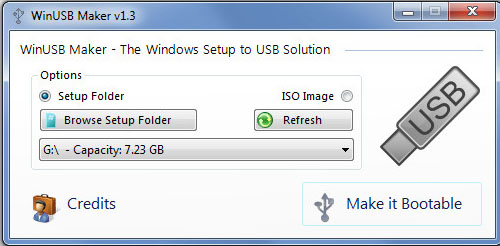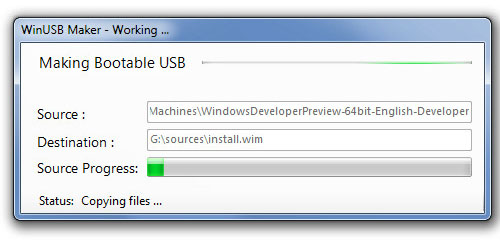Các thế hệ Laptop hiện nay, đặc biệt là chủng loại Netbook thường được thiết kế theo hướng mỏng hơn, đơn giản và hầu như các ổ đĩa quang đã được cắt giảm. Điều này đặc ra vấn đề là làm thế nào để cài đặt hệ điều hành mới thay thế cho hệ điều hành mặc định của nhà sản xuất trong khi bạn chỉ có các CD/DVD cài đặt và giải pháp được chọn là cài đặt thông qua USB, tuy nhiên giải pháp này đòi hòi bạn phải có các kỹ thuật chuyên sâu để có thể thao tác trên MS-DOS. WinUSB Maker là một
ứng dụng miễn phí cho phép bạn tạo ra các USB cài đặt chỉ qua vài bước thiết lập cơ bản.
Bạn có thể download WinUSB Maker
tại đây. WinUSB Maker cho phép tạo các USB cài đặt cho Windows Server 2008/2011 Family, Windows 7 và Windows 8
Bạn có thể khởi động WinUSB Maker ngay sau khi tải về mà không cần phải qua việc cài đặt. Giao diện của ứng dụng khá đơn giản bao gồm 2 tùy chọn tạo USB cài đặt từ Folder hay từ file ISO, tùy theo nguồn hệ điều hành đang ở dạng nào (copy hay RIP từ CD/DVD) mà bạn lựa chọn chế độ cho phù hợp.
Sau khi chọn được chế độ thích hợp, bạn nhấn vào nút Browse để tìm đến thư mục chứa nguồn hoặc đến file ISO, sau đó bạn xổ menu bên dưới để chọn tên ổ đĩa Flash được chọn để tạo USB Boot, trường hợp khi cắm USB và máy tính mà hệ thống chưa kịp nhận ra do đó sẽ không xuất hiện trên menu xổ này, lúc này bạn hãy nhấn nút Refresh để cập nhật danh sách ổ Flash kết nối được với hệ thống.
Khi đã hoàn tất các thiết lập cần thiết, bạn nhấn vào Make it Bootable ở góc phải giao diện chính để bắt đầu quá trình tạo USB Boot.
Khi quá trình hoàn tất sẽ có một cửa sổ thông bao nằm trên giao diện chính. Giờ bạn có thể sử dụng USB này để tiến hành cài đặt hệ điều hành cho các máy không có sẵn ổ đĩa quang.